Як перетворити текстовий рядок, відокремлений комами, у список або рядки в Excel?
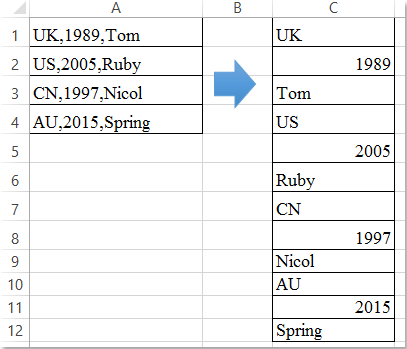
Припустимо, у вас є список значень комірок, які розділені комами, тепер вам потрібно перетворити ці текстові рядки, розділені комами, у кілька рядків або стовпців, як показано на наступному знімку екрана. Як можна розділити кілька значень комірок на рядки на основі розділювача комами одночасно в Excel?
Перетворити текстовий рядок, відокремлений комами, у рядки з кодом VBA
Перетворюйте текстовий рядок, розділений комами, на рядки за допомогою Kutools для Excel
Перетворити текстовий рядок, відокремлений комами, у рядки з кодом VBA
Наступний код VBA може допомогти вам перетворити кілька значень комірок, розділених комами, у стовпець, будь-ласка, зробіть наступне:
1. Утримуйте клавішу Alt + F11 клавіші в Excel, і він відкриває Microsoft Visual Basic для додатків вікна.
2. Клацання Insert > Модуліта вставте наступний макрос у Модулі Вікно
Код VBA: Перетворення текстового рядка, розділеного комами, у рядки або список
Sub RedistributeCommaDelimitedData()
'Updateby Extendoffice
Dim xArr() As String
Dim xAddress As String
Dim Rg As Range
Dim Rg1 As Range
On Error Resume Next
xAddress = Application.ActiveWindow.RangeSelection.Address
Set Rg = Application.InputBox("please select the data range:", "Kutools for Excel", xAddress, , , , , 8)
If Rg Is Nothing Then Exit Sub
Set Rg = Application.Intersect(Rg, Rg.Parent.UsedRange)
If Rg Is Nothing Then Exit Sub
Set Rg1 = Application.InputBox("please select output cell:", "Kutools for Excel", , , , , , 8)
If Rg1 Is Nothing Then Exit Sub
xArr = Split(Join(Application.Transpose(Rg.Value), ","), ",")
Rg1.Resize(UBound(xArr) + 1) = Application.Transpose(xArr)
Rg1.Parent.Activate
Rg1.Resize(UBound(xArr) + 1).Select
End Sub
3. Потім натисніть F5 клавіші для запуску цього коду, у спливаючому діалоговому вікні виберіть діапазон даних, який потрібно перетворити, див. знімок екрана:

4, І натисніть OK, у наступному діалоговому вікні вкажіть клітинку, куди ви хочете вивести результат, див. знімок екрана:

5. Клацання OK , вибрані значення комірок, розділених комами, перетворено у список рядків. Дивіться знімок екрана:
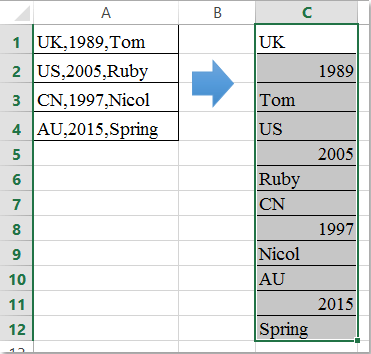
Перетворюйте текстовий рядок, розділений комами, на рядки за допомогою Kutools для Excel
Якщо у вас є Kutools для Excel, З його Розділені клітини Утиліта, ви можете швидко розділити значення комірок, розділених комами, на кілька рядків або стовпців на основі розділювача комами, як вам потрібно.
| Kutools для Excel : з більш ніж 300 зручними надбудовами Excel, які можна спробувати без обмежень протягом 30 днів. |
після установки Kutools для Excel, виконайте такі дії:
1. Виберіть значення комірки, які потрібно перетворити в рядки, на основі роздільника коми.
2. Потім натисніть Кутулс > Злиття та розділення > Розділені клітини, див. скріншот:

3, в Розділені клітини діалогове вікно, виберіть Розділити на ряди опція під тип розділу, а потім із Вкажіть роздільник розділ, перевірити Інше і введіть кому в текстове поле, див. знімок екрана:

4. Потім натисніть Ok, і з’явиться інше діалогове вікно, яке нагадуватиме вам про вибір комірки для отримання результату, див. знімок екрана:

5. А потім клацніть Ok , комірки, розділені комами, були розділені на кілька рядків на основі розділювача комами, див. знімок екрана:
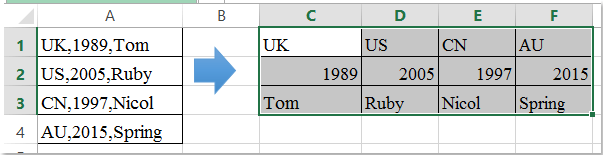
Натисніть, щоб дізнатись більше про цю функцію розділених комірок ...
Завантажте та безкоштовну пробну версію Kutools для Excel зараз!
Демонстрація: Перетворення текстового рядка, розділеного комами, на рядки за допомогою Kutools для Excel
Статті по темі:
Як розділити комірки на кілька стовпців або рядків шляхом повернення каретки?
Як розділити значення комірок на кілька стовпців у Excel?
Найкращі інструменти продуктивності офісу
Покращуйте свої навички Excel за допомогою Kutools для Excel і відчуйте ефективність, як ніколи раніше. Kutools для Excel пропонує понад 300 додаткових функцій для підвищення продуктивності та економії часу. Натисніть тут, щоб отримати функцію, яка вам найбільше потрібна...

Вкладка Office Передає інтерфейс із вкладками в Office і значно полегшує вашу роботу
- Увімкніть редагування та читання на вкладках у Word, Excel, PowerPoint, Publisher, Access, Visio та Project.
- Відкривайте та створюйте кілька документів на нових вкладках того самого вікна, а не в нових вікнах.
- Збільшує вашу продуктивність на 50% та зменшує сотні клацань миші для вас щодня!
